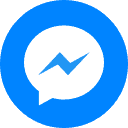Mục Lục
- 1 Lệnh DIM trong CAD là gì?
- 2 Cách sử dụng lệnh DIM trong CAD
- 2.1 Đo đoạn thẳng – DLI
- 2.2 Đo đoạn xiên – DAL
- 2.3 Đo liên tiếp với lệnh DCO
- 2.4 Đo bán kính cung tròn hoặc đường tròn với lệnh DRA
- 2.5 Đo đường kính của đường tròn với lệnh DDI
- 2.6 Đo cung tròn với lệnh DAR
- 2.7 Đo đường kích thước tổng nằm ở trên với lệnh DBA
- 2.8 Ghi tọa độ điểm với lệnh DOR
- 2.9 Đo kích thước góc với lệnh DAN
Trong bài viết này, chúng ta sẽ khám phá về lệnh DIM trong AutoCAD và cách sử dụng nó một cách chi tiết nhất. Với lệnh DIM, các nhà thiết kế có thể dễ dàng đo kích thước các đối tượng trong bản vẽ AutoCAD một cách chính xác, giúp tránh những sai sót không đáng có khi in ấn. Hãy cùng tìm hiểu thêm!
Lệnh DIM trong CAD là gì?
Lệnh DIM là viết tắt của từ “Dimension” – tiếng Anh có nghĩa là “kích thước”. Đây là lệnh được sử dụng để đo kích thước các đối tượng trong bản vẽ AutoCAD. Khi sử dụng lệnh DIM, bạn có thể xác định tỉ lệ chính xác của các đối tượng trong bản vẽ để tránh sai sót khi in ấn.
Bạn Đang Xem: Lệnh DIM trong AutoCAD: Hướng dẫn sử dụng chi tiết nhất
Cách sử dụng lệnh DIM trong CAD
Đo đoạn thẳng – DLI
Để đo đoạn thẳng, bạn gõ lệnh DLI, nhấn phím Space 3 lần, sau đó chọn đoạn thẳng cần lấy kích thước. Bạn cũng có thể chọn điểm đầu và điểm cuối của đoạn thẳng để lấy kích thước.
Đo đoạn xiên – DAL
Lệnh DAL được sử dụng để đo đoạn xiên trong bản vẽ AutoCAD. Để sử dụng lệnh này, bạn gõ lệnh DAL, nhấn phím Space 3 lần, sau đó chọn đoạn thẳng cần lấy kích thước. Bạn cũng có thể chọn điểm đầu và điểm cuối của đoạn thẳng này.
Đo liên tiếp với lệnh DCO
Để đo liên tiếp các đoạn thẳng, bạn sử dụng lệnh DCO. Sau khi sử dụng lệnh DLI hoặc DAL, nhấn phím Space và tiến hành chọn đường muốn đo kích thước tiếp theo.
Xem Thêm : Bộ bàn ăn 6 ghế giá rẻ chất lượng trên cả tuyệt vời
Đo bán kính cung tròn hoặc đường tròn với lệnh DRA
Trong trường hợp bạn muốn đo bán kính của cung tròn hoặc đường tròn, bạn sử dụng lệnh DRA. Nhập lệnh DRA, nhấn phím Space và chọn đường tròn hoặc cung tròn mà bạn muốn đo.
Đo đường kính của đường tròn với lệnh DDI
Để đo đường kính của đường tròn, bạn nhập lệnh DDI, nhấn phím Space và chọn đường tròn cần lấy đường kính. Sau đó, bạn chọn điểm đặt đường ghi kích thước.
Đo cung tròn với lệnh DAR
Để đo cung tròn, nhập lệnh DAR, nhấn phím Space để chọn cung tròn muốn lấy chiều dài. Tiếp theo, bạn chọn điểm đặt đường để đo kích thước.
Đo đường kích thước tổng nằm ở trên với lệnh DBA
Lệnh DBA được sử dụng để đo đường kích thước tổng nằm ở trên. Nhập lệnh DBA, nhấn phím Space 2 lần, sau đó chọn điểm đầu và điểm cuối mà bạn muốn lấy kích thước tổng.
Xem Thêm : Có nên trồng hoa oải hương trong phòng ngủ không?
Ghi tọa độ điểm với lệnh DOR
Nhập lệnh DOR, nhấn phím Space, sau đó chọn điểm cần lấy tọa độ. Ở bước kế tiếp, bạn chọn tọa độ theo trục X (Xdatum), Y (Ydatum). Trong trường hợp bạn muốn thêm chữ vào tọa độ, chọn Mtext, text, và thêm góc (Angle).
Đo kích thước góc với lệnh DAN
Nhập lệnh DAN, nhấn phím Space, sau đó chọn đường đầu tiên và đường thứ hai của hai đường giao nhau cần lấy góc. Tiếp theo, bạn chọn góc muốn đo và điểm cần đặt giá trị đo là xong.
Ngoài ra, các phiên bản AutoCAD mới nhất đã tích hợp chức năng Annotation, giúp người sử dụng thao tác nhanh chóng chỉ với một loại DIM mà không cần tạo từng loại DIM riêng biệt. Để sử dụng tính năng này, bạn chỉ cần vào mục “Fit” trong “Scale for dimension features” và tích chọn “Annotative” để bật tính năng này lên.
Tóm lại, lệnh DIM trong CAD có tính ứng dụng cao và đóng vai trò quan trọng trong các bản vẽ kỹ thuật. Hi vọng với những chia sẻ này, bạn có thể sử dụng lệnh DIM hiệu quả để phục vụ công việc của mình. Chúc bạn thành công!
Nguồn: https://hoanghahome.com
Danh mục: Tin tức


/fptshop.com.vn/uploads/images/tin-tuc/157300/Originals/lenh-dim-trong-autocad-la-gi%20(2).jpg)
/fptshop.com.vn/uploads/images/tin-tuc/157300/Originals/lenh-dim-trong-autocad-la-gi%20(3).jpg)
/fptshop.com.vn/uploads/images/tin-tuc/157300/Originals/lenh-dim-trong-autocad-la-gi%20(4).jpg)
/fptshop.com.vn/uploads/images/tin-tuc/157300/Originals/lenh-dim-trong-autocad-la-gi%20(5).jpg)
/fptshop.com.vn/uploads/images/tin-tuc/157300/Originals/lenh-dim-trong-autocad-la-gi%20(6).jpg)
/fptshop.com.vn/uploads/images/tin-tuc/157300/Originals/lenh-dim-trong-autocad-la-gi%20(7).jpg)
/fptshop.com.vn/uploads/images/tin-tuc/157300/Originals/lenh-dim-trong-autocad-la-gi%20(8).jpg)